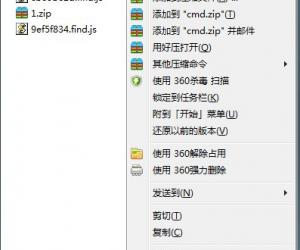mac怎么设置文件图标自动排列 苹果电脑桌面图标自动排列方法
发布时间:2017-08-04 08:52:35作者:知识屋
mac怎么设置文件图标自动排列 苹果电脑桌面图标自动排列方法 我们在使用电脑的时候,总是会遇到很多的电脑难题。当我们在遇到了需要在苹果电脑中对文件的图标进行自动的排列的时候,我们具体应该怎么操作呢?今天不懂的网友们就可以一起来跟随知识屋的小编看看应该怎么解决吧。
苹果Mac电脑自动排列文件图标的设置方法;
1、第一步我们要做的就是在电脑中找到需要进行整理的文件夹,一般的情况下很多人在使用电脑的时候都喜欢随意的对桌面上的图标进行移动,这样就会显得很乱,但是有的人却无法忍受电脑桌面的凌乱。
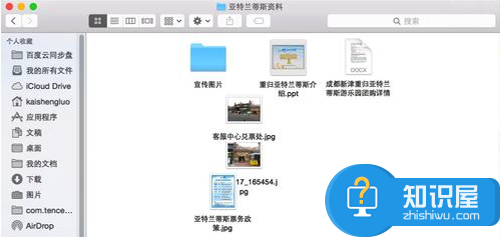
2、其实这都是没关系的,毕竟电脑的功能有很多,尤其是对凌乱的排列非常的有方法。我们可以进入到电脑的桌面上,然后找到一个类似螺母一样的图标,找到以后直接点击打开它,然后会有很多种不同的排列方式让你进行选择,这个时候我们可以根据自己的爱好来选择就可以了。
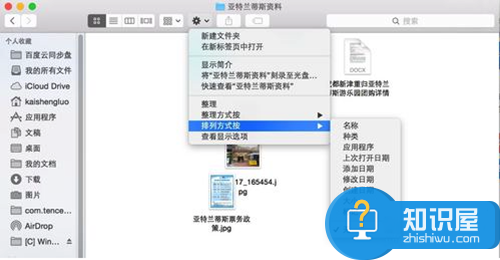
3、其实除了上面的方法以外,我们还是有别的方法的,那就是使用电脑键盘上的组合快捷键control+command+1或者是control+command+2这样的,这两个快捷键也是可以快速的对电脑的桌面进行有效的排列,当我们对电脑中的文件夹设置好了以后,以后在文件自动排列的时候就会按照上一次的排列方式进行排列,是不是非常的简单呢?
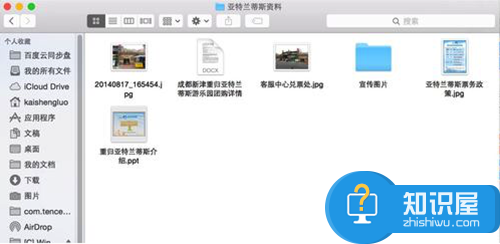
知识阅读
软件推荐
更多 >-
1
 一寸照片的尺寸是多少像素?一寸照片规格排版教程
一寸照片的尺寸是多少像素?一寸照片规格排版教程2016-05-30
-
2
新浪秒拍视频怎么下载?秒拍视频下载的方法教程
-
3
监控怎么安装?网络监控摄像头安装图文教程
-
4
电脑待机时间怎么设置 电脑没多久就进入待机状态
-
5
农行网银K宝密码忘了怎么办?农行网银K宝密码忘了的解决方法
-
6
手机淘宝怎么修改评价 手机淘宝修改评价方法
-
7
支付宝钱包、微信和手机QQ红包怎么用?为手机充话费、淘宝购物、买电影票
-
8
不认识的字怎么查,教你怎样查不认识的字
-
9
如何用QQ音乐下载歌到内存卡里面
-
10
2015年度哪款浏览器好用? 2015年上半年浏览器评测排行榜!